
Ed. Obs: Ledsen för problemet, alla. Kolumnen är nu här i sin helhet.
Hej allihopa. Den här veckan kan vi prata om taggen i Android-sidan - effektiv uppgiftshantering.
Innan vi börjar, ja, jag är en av de människor som kommer att säga ”Sluta använda uppgiftsdödaren”Som ett första svar på några konstiga frågor. Många andra ganska kunniga människor kommer att säga samma sak. De (vi) har rätt. Task-killer-applikationer tenderar att orsaka många problem helt enkelt för att det kan vara lite förvirrande att använda dem ordentligt, särskilt med all motstridig information där ute. Följ oss efter pausen och låt oss ta reda på det en gång för alla.
För några dagar sedan hade vi ett första inlägg med Android Central Editors applikationsval. Vår chefredaktör Dieter Bohn valde TasKiller Pro. Naturligtvis var det andra eller tredje svaret i kommentarerna snabbt att påpeka att uppgiftsdödande “skruva i telefonen.”Detta förstärkte bara min tanke att vi verkligen måste diskutera detta tillsammans och låta varje person avgöra sina behov snarare än att skämma bort uppdragsgivare som helhet.
Androids minneshantering
Android var designad för att vara ett multitasking, eldandande djur. Det gör att applikationer kan hålla sin plats i enhetens RAM-minne och vara redo att hoppa tillbaka i fokus när användaren behöver dem. Operativsystemet är också mycket bra på att dela bibliotek mellan applikationer, så att appkodare har en stor uppsättning funktioner som redan är byggda att välja mellan. I en perfekt värld (perfekt för utvecklare i alla fall) skulle vi alla använda samma applikationer av samma skäl och det skulle vara slutet på det.
Men ingenting är perfekt
Vi använder alla olika appar, vid olika tidpunkter, på olika sätt. När du tänker på den mardrömmen för utvecklare är det förvånande att Android (eller något mobiloperativsystem) hanterar jobbet lika bra som det gör. Låt oss ta en snabb och förhoppningsvis lättförståelig titt på vad som händer bakom den skärmen.
En applikation startar, antingen för att du startade den eller så ser utvecklaren en fördel med att den körs bakom kulisserna. Några exempel på den sista biten -
- När du lägger till eller tar bort ett program startar Google Voice (om det inte kördes). Det skannar applikationen för att se om det behövs eller delas några funktioner med den. Installera en ny text-till-tal-motor? Google Voice kommer att använda den.
- Kopiera några bilder från ditt SD-kort till din dator? Galleriet måste starta när du sätter tillbaka ditt SD-kort för att söka efter nya bilder eller videor så att det kan skanna dem och ha dem redo att visas på rätt plats.
Allt detta låter bra. Vad vi inte överväger ovan är att dessa appar kommer att förbli i enhetens minne tills de får veta att de ska stängas. De kommer inte att använda några andra resurser, bara sitta lediga och vara redo att rita sig igen på skärmen. I dagens tid med 1 GHz-processorer och höghastighetsdataöverföring blir vi otåliga när vi vill ladda en NY applikation och det är inte direkt. Vi vill att vår enhet ska zooma mellan skärmarna. Vi vill att vår enhet ska fästa nya applikationer i fokus. Vi vill att vår enhet ska fungera på ett sätt som den inte egentligen var utformad för. Att använda en uppgiftsdödare på rätt sätt kan komma nära dessa mål.
En snabb studie här om hur Android hanterar minne - Varje applikation har ett nummer (från 1-6) tilldelat, beroende på typ av app och dess tillstånd. Android tilldelar en nivå av minimalt ledigt RAM-minne för varje kategori och dödar vad de tror inte längre behövs i varje gång tröskeln har uppnåtts. Det här är en ganska teknisk diskussion, och jag kommer bara att nämna det här för dem som är intresserade. Om du vill manipulera dessa siffror själv, gärna ge mig en holler så ska jag peka dig i rätt riktning. Men låt oss inte förstöra det här mer än nödvändigt, eftersom det här är en ganska avancerad diskussion.
Uppgiftsdödargränssnittet
Varje applikation ser ut och fungerar lite annorlunda, och uppgiftsdödande är inget undantag. Jag använder Advanced Task Manager för mina exempel. Jag rekommenderar inte detta ovanför andra. Det passar mina behov och var väl värt $ 0,99, så jag slutade leta efter alternativ. Ditt val kan se lite annorlunda ut, men bör ha samma funktionalitet. Titta bara igenom inställningarna så hittar du var du kan göra samma ändringar och val.
Nedan tittar du på en lista över pågående applikationer som uppgiftsdödaren har tillstånd att döda när du ger det klartecken. Du ser inte alla pågående processer och att läsa lite längre kommer att förklara varför det är bra. Vi kommer att hänvisa tillbaka till den här bilden lite, men ta en sekund och titta över den för nu.
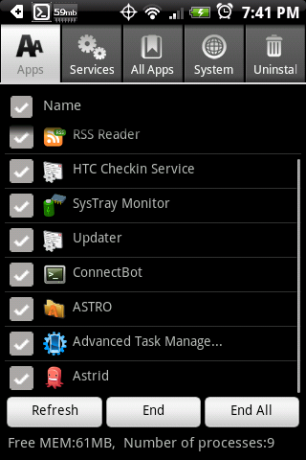
Manuellt döda uppgifter
De bästenklast minst komplicerade sättet att använda en uppgiftsdödare är att öppna den och manuellt döda saker som du är säker på att du inte behöver när du känner att saker har avtagit. Tricket är att veta vad som inte fungerar om du dödar en app. Saker som spel, webbläsare, ordböcker eller andra fristående appar är vanligtvis ett säkert sätt att döda om du hittar dem igång. I exemplet ovan körs Astro File Manager eftersom jag letade efter en fil som jag hade laddat ner. Jag är klar med Astro, så det finns inget behov av att den ska fortsätta springa. Jag kunde säkert döda det, och inget annat skulle påverkas.
Obs! Det är en populär missuppfattning att när du använder bakåtknappen för att avsluta ett program stängs det och tas bort från minnet. Detta är bara sant om appen kodades för att fungera så här. Vissa kommer, andra inte. Detta är inte en universell standard i Android. Det skadar ingenting, men det är mycket arbete att stänga vissa appar på det här sättet. Helt ditt samtal. Jag använder hemknappen för att jag bara är för lat för att slå tillbaka tillräckligt många gånger för att se min startskärm :) Jag är nämner det här eftersom Astro är en av de appar som så småningom kommer att döda sig själv om du säkerhetskopierar tillräckligt gånger.
Du kan inte se det i min skärmdump ovan, men marknaden körs också. Jag har inte öppnat marknaden på ett tag, men jag kommer inte att döda den. Varför? För om jag gör det kommer meddelanden om uppdateringar för mina installerade Market-appar inte att komma in. Det finns många appar som måste hålla sig vid liv för att använda alla deras funktioner. Du måste tänka lite innan du bestämmer dig för om du bara kan döda en app. Här är en allmän uppfattning om vad man ska tänka på:
- Appar som påminner dig om något - Jag använder Astrid för att hjälpa mig att komma ihåg uppgifter och deadlines. Astrid kan avfyra ett meddelande för att påminna mig när händelserna kommer. Om jag dödar det får jag inga påminnelser. Sedan går jag vilse i min dator och ingenting blir någonsin gjort.
- Appar som letar efter uppdateringar - I det föregående exemplet lämnade jag marknaden så att den kan meddela mig om eventuella applikationsuppdateringar. Alla appar som regelbundet letar efter externa data måste hålla sig vid liv om du vill att de ska hitta någon av dessa data.
- Appar som fortfarande gör något - I mitt exempel är Connectbot igång. Jag har en aktiv anslutning till en server i garaget som jag uppdaterar. Jag kan snabbt växla över och se framstegen samt utfärda kommandona direkt från min telefon. Om jag dödar det måste jag öppna igen och ansluta igen varje gång.
AutoKilling
Aktivitetshanterare har vanligtvis en funktion för att regelbundet döda appar. Det är här saker blir farliga. Tack och lov kommer de flesta också med någon form av vitlista över appar som inte dödas under denna auto-killfest. Även om det fortfarande behövs en del sunt förnuft måste vissa appar alltid finnas på den här listan
- Varje applikation som har tillverkarens eller transportörens namn ska aldrig dödas.
- Alla applikationer som har ordet android. (ja perioden är där med avsikt) bör aldrig dödas.
- Varje ansökan som håller tid bör aldrig dödas.
- Alla applikationer som har en widget som uppdateras ska aldrig dödas.
- Alla applikationer som inte är installerade på / data (det är här användarapparna går) ska aldrig dödas.
- Om du inte kan ta reda på exakt vad en ansökan är bör den aldrig dödas.
- Hembyten, vare sig från marknaden eller tillverkaren ska aldrig dödas. Detta betyder också Sense, Blur och Touchwiz. De har också beroenden som ska hålla sig vid liv, se siffrorna 1, 5 och 6 ovan. Naturligtvis, om du är en tinker och vet vilka delar av systemet du inte behöver köras på just din installation, är du välkommen att experimentera. Och dela dina resultat.
Detta begränsar sakerna ganska mycket. Markera alla dina spel som ska dödas. Markera alla dina "fristående appar" (saker som Astro i exemplet ovan) som ska dödas. Markera de saker du behöver ibland, men vill inte springa bakom kulisserna för att dödas. Läs igenom vad som finns kvar och se om det passar in i någon av ovanstående kategorier. Om det gör det, markera det för att aldrig dödas. Kom ihåg att tänka på saker som ConnectBot i mitt exempel. Jag vill inte att den ska köras hela tiden, men medan jag använder den vill jag att den ska hålla sig vid liv i bakgrunden, så jag markerar att den INTE ska automatiskt fyllas av uppgiftshanteraren. Naturligtvis måste du ställa in uppgiftsdödaren själv så att den förblir vid liv.
Om din uppgiftsdödare har en inställning för att avgöra hur ofta appar ska dödas, ställ in den så ofta som möjligt. Jag ser ingen mening med att uppgiftsdödaren ska köras och inte använda den, eftersom det här är orsaken till att du använder en i första hand.
När det är klart, tryck på hemknappen och ignorera allt ett tag. Använd telefonen som vanligt, men var uppmärksam om något inte fungerar som det brukade. Om saker börjar bli klara, ta en titt på din vitlista och se till att appen i fråga inte är avstängd. Jag kommer att säga direkt från fladdermusen - döda aldrig din klocka om du vill använda alarmet, sista minuten platser i ett plan eftersom du missade ditt flyg är mycket dyrare än de som du köpt via din biljettagent en vecka före tid. :)
En sista sak att tänka på - När / om du har problem med din enhet och söker hjälp, var noga med att nämna att du använder en aktivitetsdödare och hur du använder den. “Hjälp med larm på Cliq - använder ATK men dödar inte klockan” är ett bra exempel på detta. Du får fortfarande svar som säger att du ska sluta använda task killers, men du kan också få något användbart. Att låta folk veta att du använder en uppgiftsdödare men är medveten om den ”korrekta” användningen kommer att rensa bort en del av negativiteten. Att använda fina beskrivande trådtitlar hjälper också alltid våra forummoderatorer och gör det enkelt att söka efter nästa person som har samma problem.
Ett särskilt avsnitt här för de rotade / ROM'ade / Mad Scientist-typerna
Det finns en ny ras av uppgiftsmördare där ute i marknadens vildmark. Dessa justerar kärnparametrarna för lowmemorykiller och låter saker köra som vanligt snarare än att användaren (det är jag och du) försöker hantera varje applikation. Det är vettigt när du överväger att koden för lowmemorykiller och dess inställningar inte har ändrats sedan Android 1.0. Om du är villig att ta dig tid att justera inställningarna efter dina behov fungerar dessa bra. Det är också väldigt enkelt att skicka dessa inställningar till systemet utan en applikation genom att skriva specifika värden till systeminställningarna. Om detta intresserar dig (och om du är en tweeker så borde det!) Skulle det vara ett bra ämne för en tråd i hackforumet och en som jag gärna vill delta i. Ja det är ett tips :)
Tills nästa gång,
Jerry

Det här är de bästa trådlösa öronsnäckorna du kan köpa till varje pris!
De bästa trådlösa öronsnäckorna är bekväma, låter fantastiskt, kostar inte för mycket och sitter lätt i fickan.

Allt du behöver veta om PS5: Släppdatum, pris och mer.
Sony har officiellt bekräftat att de arbetar på PlayStation 5. Här är allt vi vet om det hittills.

Nokia lanserar två nya budget Android One-telefoner under 200 dollar.
Nokia 2.4 och Nokia 3.4 är de senaste tillskotten till HMD Globals budget smartphone-sortiment. Eftersom de båda är Android One-enheter får de garanterat två stora OS-uppdateringar och regelbundna säkerhetsuppdateringar i upp till tre år.

Säkra ditt hem med dessa SmartThings dörrklockor och lås.
En av de bästa sakerna med SmartThings är att du kan använda en massa andra enheter från tredje part i ditt system, dörrklockor och lås ingår. Eftersom de alla i huvudsak delar samma SmartThings-stöd har vi fokuserat på vilka enheter som har de bästa specifikationerna och tricksna för att motivera att de läggs till i din SmartThings-arsenal.
